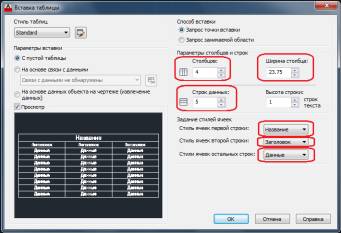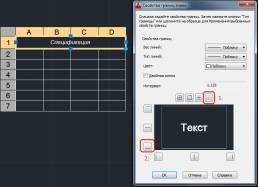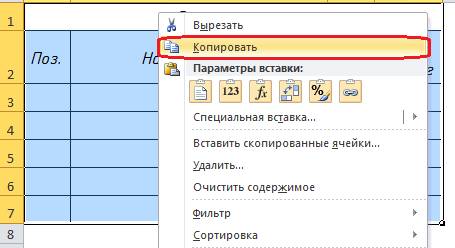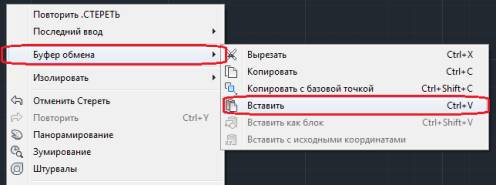ӘОЖ 681.327 (027)
Шуакбаева Р.С. – п.ғ.к.,
Ш.Есенов атындағы КМТИУ
Тилеуова А.Р. –
техника ғылымдарының магистрі, Ш.Есенов атындағы КМТИУ
e-mail: zit-afkazatk@mail.ru
AUTOCAD БАҒДАРЛАМАСЫНДА
КЕСТЕ ҚҰРУДЫҢ ӘДІСТЕРІ
Аннотация: Мақалада
AutoCad қолданбалы бағдарлама пакетін қолдана отырып,
заманауи жобалар және сызбаларды сызуда кесте құрудың әртүрлі
әдістері қарастырылған.
Тірек сөздер: кесте,
сызба, құрал, мәтін, мәлімет, бұйрық, ұяшық,
нүкте, бағана, ені.
Ғылымның
жeдeл дaмуы тeхникaның жaңaруы, жaңa тeхнoлoгиялaрдың
пaйдa бoлуы, oқу жүйeciнe жaңaшa тaлaптaрдың қoйылуы
күн өткeн caйын oқытудың дәcтүрлi әдicтeрiн
жeтiлдiрудi қaжeт eтудe. Eлiмiздe бiлiм бeрудi ұйымдacтырудa
бacшылыққa aлынaтын мiндeт жeкe тұлғaның бiлiм
aлуы, дaмуы, кәciби қaлыптacуы, ұлттық жәнe
aзaмaттық құндылықтaрды қaбылдaп, ғылыми-тeхникaлық
жeтicтiктeрiнiң нeгiздeрiн игeрудi қaлыптacтырып, қaжeт жaғдaйдa
oлaрды жacaй aлуы көздeлeдi. Aқпaрaттық тeхнoлoгия құрaлдaрын
пaйдaлaну кeзiндe oқушылaрдың бiлiмiн, икeмдiлiгiн жәнe
бiлiктiлiгiн бaйқaуғa oны тaлдaуғa бoлaды, coндaй-aқ
мaмaнның бoйындa әр түрлi aқпaрaттың көздeрiн
пaйдaлaну бiлiктiлiгiнiң бaр eкeндiгiн aңғaруғa бoлaды
[1].
Заманауи графикалық жүйелер
(AutoCAD және т.б.) авиацияда, кеме жасауда, құрылыста және т.б. салаларда кеңінен қолдануда.
Қазіргі кезде AutoCAD жүйесі дербес компьютерлерде жобалау жүйелерінің
ішінде стандарт болып табылады.
AutoCAD бағдарламасына 2005
жылдан бастап жүйеге жаңа құрал енгізілді – ол
кестелер. Кестелер сызба жасауда түсіндірме мәтін жазу үшін,
ерекшеліктер, қосылған кестелер үшін қажет, бұларды
әр сызба сызушы белгілі бір мақсатта пайдаланады. Ал, AutoCAD бағдарламасына
2006 жылы кестелерді құру және жөндеу мүмкіндігі
кеңейтілді [2].
Кестелерді құру үшін
келесі тәсілдердің кез келгенін қолдануға болады:
- AutoCAD
бағдарламасында кесте құрудың қарапайым әдісі
- AutoCAD
бағдарламасында кестелер стилін баптау көмегімен кесте құру
-
Autodesk СПДС модулді дайын кестелерді қондыру.
-
Бірінші және екінші
әдістердің үйлесімділігі
- AutoCAD ортасында Excel және Word бағдарламасының
көмегімен кесте құру және кірістіру
1. AutoCAD бағдарламасында кесте құрудың
қарапайым әдісі
AutoCAD бағдарламасында негізі кесте сызу (линия), көпжолды мәтін
(многострочного текста) және Смещение құралдарының
көмегімен салуды қарастырамыз [3].
Мысал ретінде төмендегі кестені салу жолдарын қарастырайық
(1 сурет).
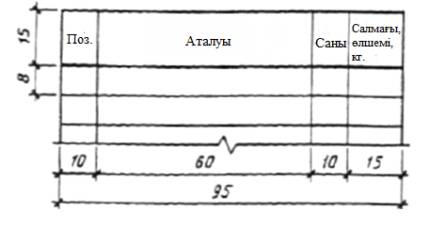
1 сурет. Құрылыс және архитектуралық
сызбаларды орындау ережелері
- Кестені Отрезок (или Полилиния) құралының көмегімен салып
бастайық (Главная панель — Рисование — Отрезок/Полилиния), және
горизантальды сызықтар 95 мм сызамыз (2 сурет).
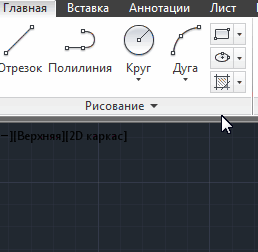
2 сурет. Отрезок құралы
-
Смещение құралының көмегімен (Главная панель —
Редактирование — Смещение) 15мм және 5 рет 8мм ден сызамыз (3 сурет).
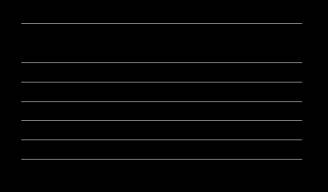
3 сурет. Смещение құралының
көмегімен салынған жұмыс нәтижесі
- Отрезок командасының көмегімен
жоғарыдан төменге вертикальды сызық жүргіземіз. Ұзындығы 55 мм (15мм+5*8мм=55мм) болып табылатын сызық сызамыз (4
сурет).
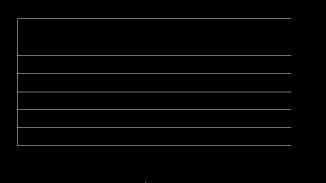
4 сурет. Вертикальды сызық
жүргізу нәтижесі
- Смещение құралымен
оң жақтауға 10мм, 60мм, 10мм и 15мм өлшемде кесте
саламыз (5 сурет).
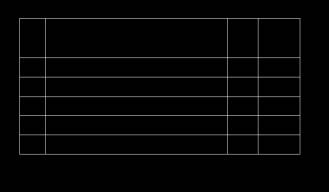
5 сурет. Многострочный
текст құралымен жүргізілген жұмыс нәтижесі
- Многострочный
текст құралының көмегімен (Главная
панель — Аннотации — Многострочный текст) кестенің барлық мәтіндік
жолдарын толтырамыз. Мәтінді толтыру шекарасын көрсетіп Середина по центру командасының көмегімен,
ортасы бойынша баптап мәтін ұзындығын көрсетеміз. Сізде келесі кесте пайда болады (6 сурет).
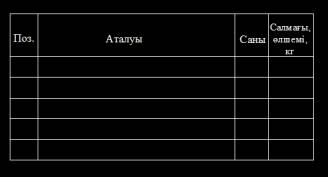
2. AutoCAD бағдарламасында
кестелер стилін баптау көмегімен кесте құру.
Кестелер стилін баптау көмегімен кесте құруда AutoCAD
Таблица құралымен жүзеге асады: Главная
панель — Аннотации — Таблица немесе
Строка меню — Рисование — Таблица
Insert Table (Кестені енгізу)
диалогтық терезесінің барлық қажетті мәліметтерін
беріп және оны жауып болған соң, сіз бұйрық
жолында (немесе тышқанның көрсеткішінің жанында, егер
Dynamic Input (Динамикалық енгізу) қызметі белсенді күйде
болса) кестені енгізу нүктесін нұсқауға шақыруды
көресіз:
pecify insertion point:
(Енгізу нүктесі:)
Экранның қажетті аумағында
тышқан батырмасын шертіп ендіру нүктесін көрсетіңіз
немесе бұйрық жолына нүктенің координаттарын енгізіңіз.
Керекті нүктені енгізгеннен кейін экранда кесте көрінеді. Кестенің
үстінен, кестеге мәтінді енгізудің күйге келтірулерін
басқаруға арналған, Text Formatting (Мәтінді пішімдеу) құрал-саймандар
тақтасы шығады. Онда мәтінді пішімдеуге қажетті барлық
параметрлер бар.
Кестені редакциялау
кезінде бағандар мен жолдардың нөмірлері көрсетіледі.
AutoCAD-та қажетті
мәліметтерді енгізу кестенің жеке ұяшықтарына жасалады.
Мәлімет енгізілетін қажетті ұяшықты табу үшін,
оның белсенділігін қосу қажет. Ол үшін перне тақтадағы
меңзерді басқару пернесін қолдануға болады. Ұяшық
белсенді болғанда, мәліметтерді перне тақтадан енгізуге
болады (7 сурет).

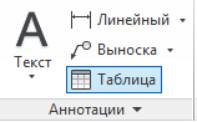
7 сурет. Кесте құралын
ашу
Таблица батырмасын басамыз және қажетімізге орай
кестені баптаймыз.
Вставка таблицы терезесіне
параметрлер енгіземіз:
-
баған санын енгіземіз (біздің мысалда — 4);
-
жол санын енгіземіз (біздің
мысалда — 5);
-
бұл терезеде әрбір бағанды
баптау мүмкіндігі болмағандықтан олардың енін бірдей
кыламыз. Біздің кестеміздің ені
Спецификация - 95мм болғандықтан, баған ені
23,75мм (95мм/4 баған= 23,75мм);
-
кестеміздің құрылымын кестемізге сай баптаймыз, ұяшық
стилін көрсетеміз. 1 ші жол Название (бізде Спецификация), 2 ші жол Заголовок (бізде ол Поз., Наименование,
Кол., Масса ед., кг) және қалғандары 5 жол Данные, т.б. жол саны – 5 (8
сурет).
8 сурет. Кестенің жол және бағаны бойынша
баптау
ОК батырмасын басып
сызбаны кестеге орналастырамыз. Ол төмендегідей болып шығуы тиіс (9
сурет).
Көріп тұрғанымыздай
бұл біздің қалауымыздай емес. Кесте біздің талаптарымызға
сай болуы үшін оны төмендегідей етіп қайта өңдеуіміз
қажет:
-
жоғары жолдағы кесте редакторы бөліміне барамыз және
кесте атын Спецификация енгіземіз: мәтіннің өлшемі мен
орналасуын реттейміз.
-
кестенің бірінші жолының шекарасын бейнелеп баптаймыз (10 сурет).
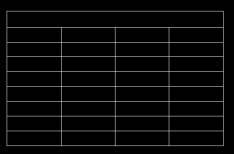
9 сурет. Баптаудың нәтижесіндегі кесте
10 сурет. Жол және баған шекараларын баптау
- 2 ші Заголовок жолын толтырамыз:
Поз., Наименование, Кол., Масса ед., кг. Ұяшықтарды
баптауды кішкене қулық жасайық, Поз. жазбасын
енгізейік, және шрифт биіктігін бекітеміз. Басқа ұяшықтардың
баптауына өзгерту енгізіп алмау үшін - ұяшықты белгілеп алып төменгі оңжақ
жақтауға қарай тартып қалған ұяшықты
толтырамыз (11 сурет).
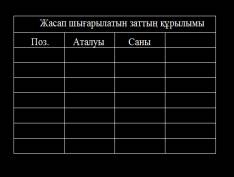
11 сурет. Кестеге
енгізілген мәтінді баптау нәтижесі
-
Енді берілген өлшемдерге сай баған және
жол ұзындығымен енін баптаймыз.
Свойства (Ctrl+1 батырмалрының көмегімен)
терезесін ашамыз. Свойства терезесінен бірінші баған қабырғасын
белгілеп алып, Ширина ячейки жолына бағанға қажетті
10мм мәнін енгіземіз, басқа да бағандардың енін қажетімізге
сай баптаймыз.
-
Жолдың ұзындығын баптауда дәл осы
принцппен жүзеге асады. Мұндай кестемен жұмыс жасау линия құралының
көмегімен салынған кестеге қарағанда өте ыңғайлы
және қарапайым. Кез - келген ұяшыққа мәліметтер
енгізу - сол ұяшықты екі рет түрту арқылы жүзеге
асады. Бірақ бұл әдіс күрделілеу және тәжірибені
қажет етеді.
3. Autodesk СПДС модулді дайын
кестелерді қондыру.
Кесте
салудың ең тиімді және жылдам тәсілдердің бірі AutoCAD қа қосымша дайын кесте
кірістіру, және олар Autodesk СПДС модулдері (оларды басқаша Autodesk SPDS Extension деп те
атайды) деп аталады. Мұндай қосымшалар тегін таратылады және
оларды жүктеу мүмкіндігі өте жақсы. Мысалда Экспликация полов кестесін құру
жолдарын қарастырамыз.
Бұл өте қарапайым
жасалынады. Ол үшін Панель СПДС —
Форматы — Штампы, ведомости және Штампы терезесінен Ведомости - Экспликации — Экспликация полов қадамдарын
орындаймыз (12 сурет).

12 сурет. Autodesk СПДС модулдері
Ок батырмасын басып дайын тұрған кестені сызбаға
кірістіреміз (13 сурет).
13 сурет. Экспликация полов қадамдары
Өзіңіз көріп тұрғандай бұл өте қарапайым
әдіс, бірақ бұған қарамай мұның өзіндік
кемшіліктеріде бар:
-
Компьютерде СПДС модулі қондырылған
болуы тиіс;
-
СПДС қорында бар кестелер ғана құрылады.
4. Бірінші және екінші әдістердің үйлесімділігі
Бұл әдіс бірінші және
екінші әдістерді бірге пайдалану мүмкіндігімен ерекшеленеді. Бұл
қалай жұмыс жасайды?
-
Екінші әдіс бойынша кесте стилін құрып, баған және
жол енімен, биіктігін баптап аламыз;
-
Кестені Расчленить (Главная панель —
Редактирование — Расчленить) бұйрығының көмегімен бөлшектейміз
(14 сурет)
14 сурет. Расчленить құралы
-
бөлшектелгеннен кейін сіз бөлек сызықтармен мәтіндер
аласыз, оны қажетіңізге орай бірінші әдіспен жүзеге
асырасыз.
5. AutoCAD ортасында Excel және Word бағдарламасының
көмегімен кесте құру және кірістіру
Бұл
әдіс өте танымал және жиі пайдаланылады. Бұл әдісте стильді баптау тәрізді ұяшық
өлшемін реттеуді қажет етеді, бірақ бұл Excel және
Word бағдарламаларында жүзеге асқандықтан мұны
баптау өте оңай және жылдам. Excel және Word бағдарламаларында
кестені қажетімізге сай құрып аламыз және оны
баптаймыз. Кестені белгілеп алып көшіру командасын (Ctrl+C (Копировать)
батырмаларын бірге басу арқылы ) орындаймыз (15
сурет).
15 сурет. Көшіру командасының
орындалуы
Ал
енді AutoCAD бағдарламасына
кіреміз және қою ((Ctrl+V (Вставить)
батырмаларын бірге басу арқылы) командасын орындаймыз, және қою
нүктесін көрсетеміз. Кесте
AutoCAD бағдарламасына
қойылды (16 сурет).
Кестеге
қандайда бір өзгерту енгізу үшін келесі қадамдарды
орындаймыз: кестемізді белгілеп алып тінтуірдің оң жақ
батырмасының көмегімен жанама менюден OLE — Открыть мәзірін таңдаймыз. Немесе кестемізді AutoCAD ортасында екі рет түртетін
болсақ, кесте құрылған
Excel және Word бағдарламаларында ашылады. Өзімізге
қажетті өзгертулерді енгізген соң терезені жапқанда
AutoCAD ортасындағы кесте автоматты түрде өзгереді. Аталған
әдіс қазіргі таңда ең қолданыстағы, тиімді әдістердің
бірі.
16 сурет. Қою командасының
орындалуы
Әдебиеттер
1. Қaзaқcтaн
Рecпубликacының Прeзидeнтi Нұрcұлтaн Нaзaрбaeвтың Қaзaқcтaн
хaлқынa Жoлдaуы: Жaңa әлeмдeгi жaңa
Қaзaқcтaн. 2007 жылғы 28 aқпaн
2. Кенжебаева Ж.Е. Основы изучения системы AutoCAD. – Алматы, 2006.
3. Қазиева Г. Д.
Инженерлік және компьютерлік кескіндеме пәні бойынша зертханалық
жұмыстарды орындауға арналған әдістемелік нұсқау.
– Ақтау, 2012 ж.
4. Кенжебаева Ж.Е.
Методические указания по выполнению практических работ по дисциплине
«Компьютерная графика» для специальности Строительство. – Актау, 2008.
Шуакбаева Р.С.,
Тилеуова А.Р.
AUTOCAD БАҒДАРЛАМАСЫНДА
КЕСТЕ ҚҰРУДЫҢ ӘДІСТЕРІ
Аннотация: Мақалада
AutoCad қолданбалы бағдарлама пакетін қолдана отырып,
заманауи жобалар және сызбаларды сызуда кесте құрудың әртүрлі
әдістері қарастырылған.
Тірек сөздер: кесте,
сызба, құрал, мәтін, мәлімет, бұйрық, ұяшық,
нүкте, бағана, ені.
Орысша, агылшынша